今天我们来学习一下Google Picasa旋转图片的具体步骤吧,还有不清楚的网友可以学习一下哦,相信对大家一定会有所帮助的。
Google Picasa旋转图片的具体步骤

首先我们打开Google Picasa软件,然后在其界面找到想要选择的图片,双击该图片进入编辑模式;
然后我们在编辑界面的预览框中用鼠标右键点击该图片,在弹出的选项中就可以看到“顺时针旋转”以及“逆时针旋转”两个功能了,点击这两个功能即可旋转图片;
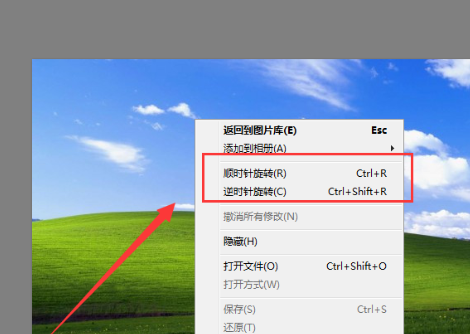
接着我们也可以在下面的工具栏中点击“向左旋转”以及“顺时针旋转”两个按钮调整图片;
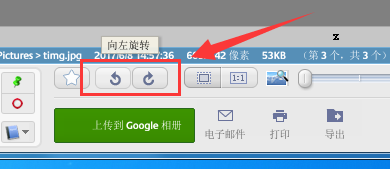
最后一步我们旋转完毕后点击“导出”,最后在弹出的窗口中设置一下图片保存的位置等就可以了。
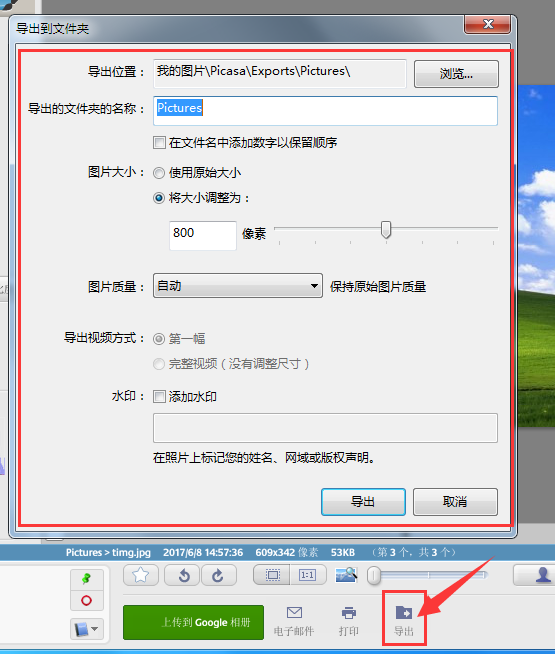
上文即是Google Picasa旋转图片的具体步骤,大家是不是都学会了呀!




